
Obsah:
- Autor John Day [email protected].
- Public 2024-01-30 08:18.
- Naposledy změněno 2025-01-23 14:38.


Stále kontrolujete, kdo je u vašich dveří? To je pro vás perfektní položka. Vždycky mě zajímalo, jestli jsou za mými dveřmi lidé, aniž bych to věděl. Vytvořil jsem tento snímač pohybu s LED diodami, které mi indikují, když jsou venku lidé. Indikace je bzučák, když senzor někoho detekuje, bzučák bude znít hlasitě a jasně a já budu vědět, že je někdo za mými dveřmi. Ještě lépe, přidal jsem tlačítka, která jsou připojena k LED diodám, jedno funguje tak, aby se zelená rozsvítila, kdykoli řeknu, že mohou přijít, stisknu pravé tlačítko a zelená LED se rozsvítí. Kdykoli nechci nikoho poblíž, kliknu na levé tlačítko, které je pro červené světlo.
Krok 1: Nástroje a zásoby


1. Arduino Uno R3
2. 2 LED diody (červená a zelená)
3. 2 tlačítka
4. Minimálně 30 kabelů (pro jistotu nějaké přerušení)
5. Piezo/bzučák
6. PIR senzor
7. Breadboard (kde vše propojíte)
Krok 2: Vytvořte připojení

Přejdete na stránku Tinkercad.com, kde provedete všechna připojení a spustíte simulace, abyste zjistili, zda je to, co máte, v pořádku. Pokud ano, začněte nakupovat materiály!
Běžná připojení:
- 5v na kladnou stranu prkénka
- GND do negativu
- Senzor PIR se připojuje k digitální straně Arduino Uno a další 2 přecházejí na pozitivní a negativní.
- Piezo bzučák na digitální stranu Arduina a druhou stranu na negativ
- LED diody a tlačítka na digitální stranu a negativní také.
Krok 3: KÓD
Čekající…
Krok 4: VYTVOŘTE !

Nyní, když jste nakódovali a koupili své materiály, je načase provést všechna připojení. Provedete stejný postup jako na tinkercad.com, ale nyní v reálném životě. Propojte stejná místa, která jste připojili z tinkercad, do skutečného. Kdykoli budete hotovi s připojením, bude to váš poslední krok před dokončením!
Krok 5: Poslední a poslední krok: Vložte kód a připojte kabel k Arduinu




Co budete muset udělat, je dostat tento kabel s názvem USB TO USB B Cable. Připojte kabel USB B k Arduinu a světla se rozsvítí. Pokud se rozsvítí světla, znamená to, že vaše Arduinoworks!
Nyní stačí vložit kód do aplikace Arduino Arduino a vaše nastavení začne fungovat !.
Nyní jste hotovi! Užijte si klid ve svém pokoji bez zájmu, pokud je někdo mimo váš pokoj!
Doporučuje:
Vodní kohoutek snímače pohybu pomocí Arduina a solenoidového ventilu - DIY: 6 kroků

Vodní kohoutek snímače pohybu pomocí Arduina a solenoidového ventilu - DIY: V tomto projektu vám ukážu, jak postavit vodní kohoutek senzoru pohybu pomocí solenoidového ventilu. Tento projekt vám může pomoci převést váš stávající ruční vodovodní kohoutek na kohoutek, který lze ovládat na základě detekce pohybu. Použití rozhraní infračerveného senzoru
Jak si vyrobit světlo snímače pohybu PIR doma: 7 kroků

Jak si vyrobit světlo PIR senzoru pohybu doma: V tomto videu jsem ukázal, jak si doma vyrobit světlo senzoru pohybu PIR. Moje video můžete sledovat na youtube. Přihlaste se k odběru Pokud se vám moje video líbí a pomozte mi růst. Https://youtu.be/is7KYNHBSp8
Vylepšete zabezpečení pevných disků pomocí snímače Arduino a snímače otisků prstů: 6 kroků

Vylepšete zabezpečení pevných disků pomocí snímače Arduino a snímače otisků prstů: V tomto článku vám chceme ukázat, jak zlepšit zabezpečení vašich digitálních dat uložených na pevném disku pomocí snímače otisku prstu a Arduino. Na konci tohoto článku budete: Naučíte se používat snímač otisku prstu. Přidáte zabezpečení na
Světla snímače pohybu Základní 3: 8 kroků
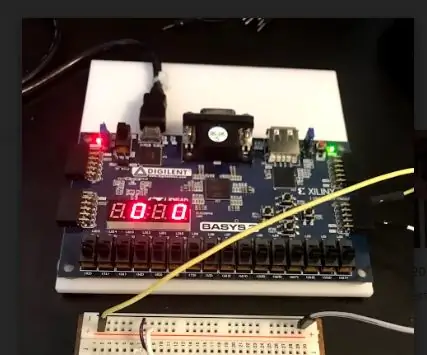
Motion Sensor Lights Basys3: Pro náš konečný projekt v digitálním designu jsme se rozhodli simulovat světla pohybových senzorů. Aktivují se nejen v blízkosti objektu, ale také se aktivují pouze v určitou denní dobu. Jsme schopni to modelovat pomocí FPGA (deska Basys3)
Kdo je u mých dveří? Projekt PIR snímače pohybu/rozsahu: 5 kroků

Kdo je u mých dveří? Projekt PIR pohybového senzoru/senzoru dosahu: Náš projekt je zaměřen na snímání pohybu pomocí PIR a senzorů vzdálenosti. Kód Arduino vydá vizuální a zvukový signál, aby oznámil uživateli, že je někdo blízko. Kód MATLAB odešle e -mailový signál, který uživatele upozorní, že je někdo poblíž. Toto zařízení
